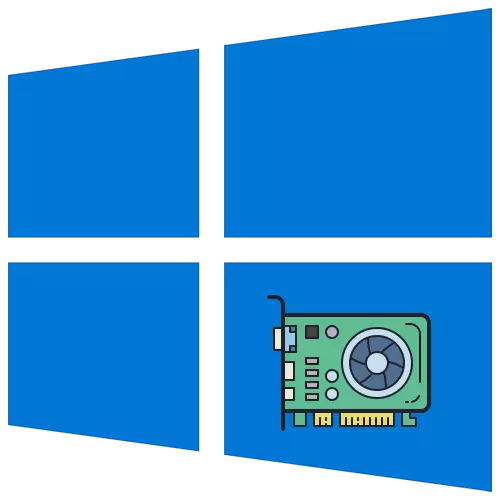
Métode 1: fungsionalitas anu diwangun
Pikeun ningali ciri dasar kartu pidéo dipasang dina windows 10, anjeun henteu tiasa ngasupan alat tambahan, teras nganggo fungsi sistem anu diwangun. Aya sababaraha pilihan anu béda pikeun nyandak inpormasi anu diperyogikeun. Urang bakal ningali unggal aranjeunna, sareng anjeun kedah milih anu pas.Pilihan 1: "Penugas Pelayaran"
Staffing of Tugas Pensajer nyaéta pilihan anu saé pikeun imami sareng indikator ayeuna: Sajarahis Seregas sareng parameter. Pikeun menangkeun inpormasi anu diperyogikeun, anjeun kedah ngadamel kasayan.
- Klik-katuhu dina tempat anu kosong dina taskbar sareng dina mancén kontéks anu némbongan, pilih "Piteliti".
- Saatos Mimitian aplikasi, balik ka "Per pagelaran" jasa ".
- Pencét "Prosesor Grafik" sareng ningali indikasi di sisi katuhu.
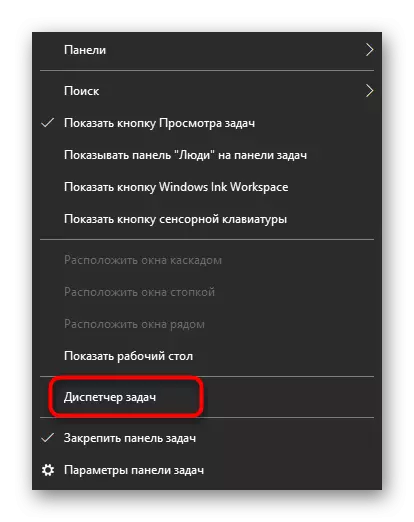
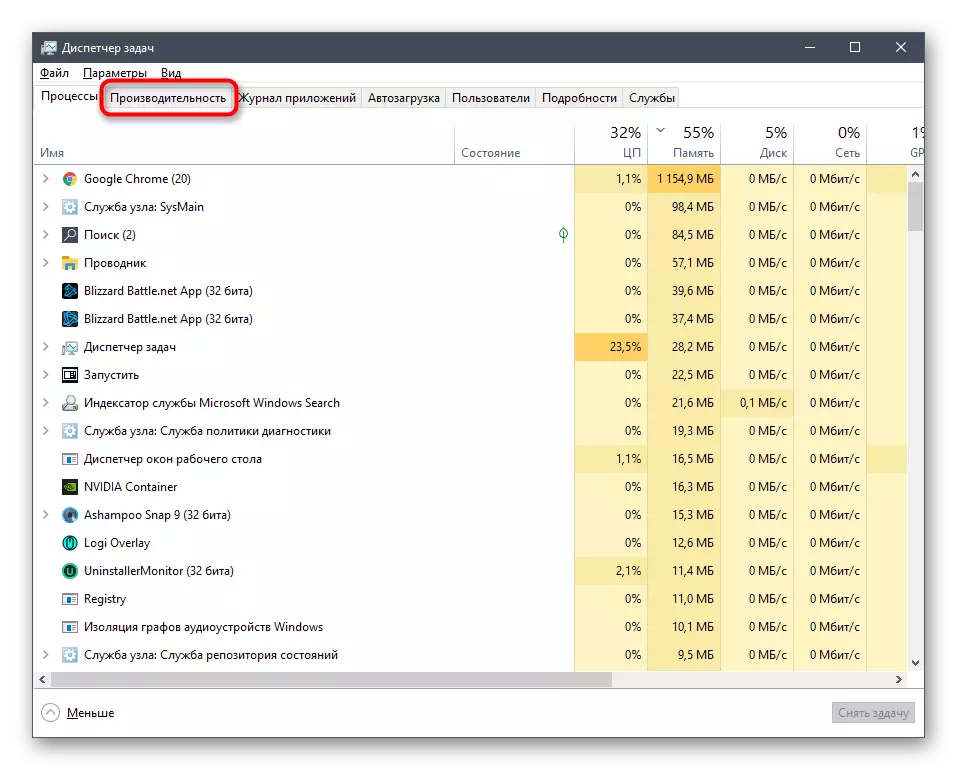
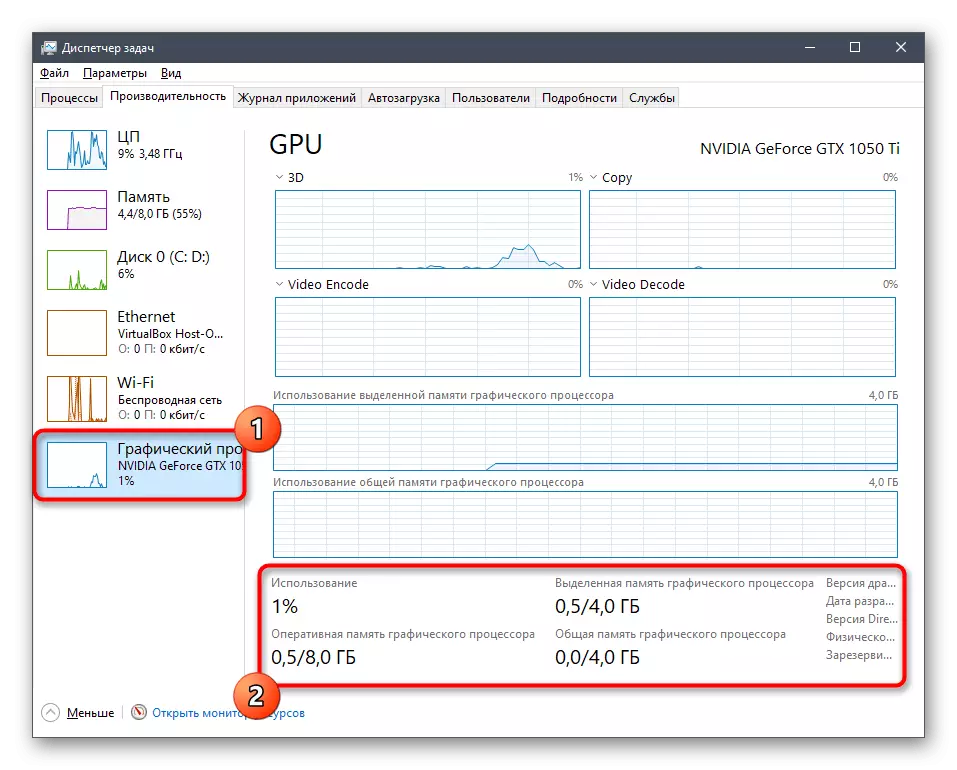
Upami diperyogikeun, Lacak Bela dina anu pikaresepeun pikeun ngarti sabaraha saringan detungan grafis adaptis grafis adaptis gaduh sistem operasi.
Pilihan 2: Panel kontrol kartu pidéo
Nalika masang supir kartu Video ti AM sareng nvidia dina Windows, aplikasi grafis ngalaksanakeun tugas panel anu ditambah. Éta tiasa dianggo minangka hartosna ningali parameter dasarna, anu kajantenan saperti kieu:
- Pencét PCM dimana waé lokasi anu pantes dina desktop sareng ngajalankeun panel Kontrol NVIDIA "atanapi" setelan Radeon ".
- Dina jandéla anu némbongan, milari blok blok sareng inpormasi sistem sareng angkat.
- Tetep ngan ukur pikeun milari komponén anjeun sareng ningali detil. Anjeun tiasa masihan kaluar versi supir, antarbeungeut mémori, laju, frékuénsi Jabel Jo sareng kartu Vilid.
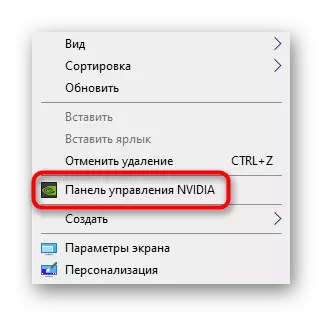
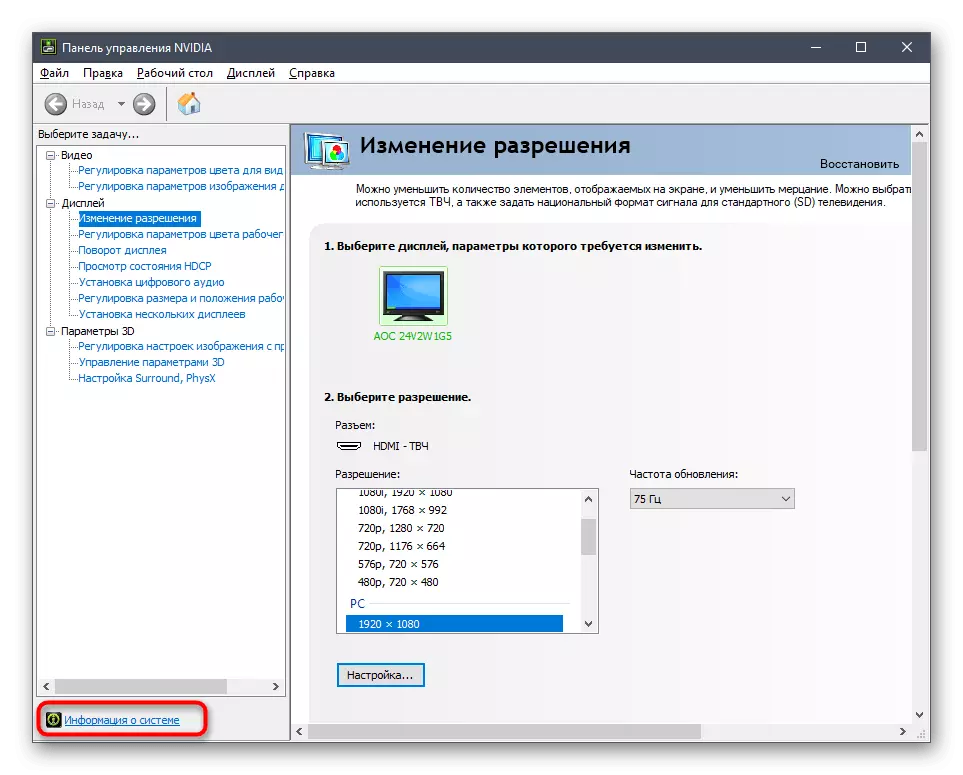
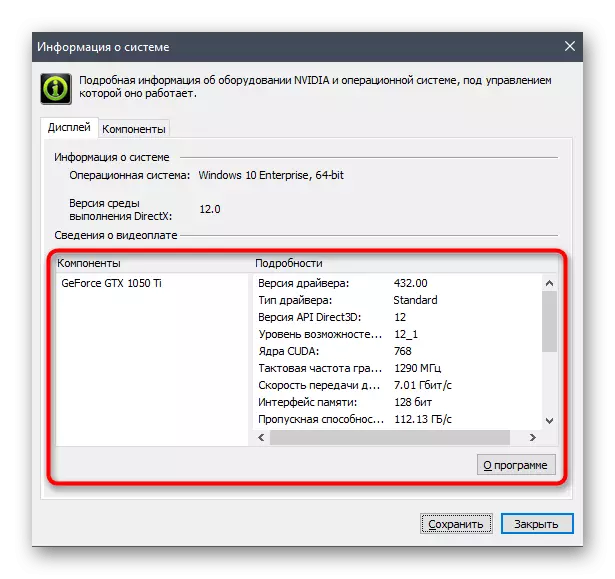
Pameran kaméra nversia tiasa mendakan masalah nalika panel kontrol leungit dina sistem operasi. Maka wajarah bakal sumping ka nyalametkeun ti panulis kami, angkat ka bacaan anu anjeun tiasa ku ngaklik tautan di handap ieu.
Maca deui: Balikkeun panel kontrol NVidia anu leungit dina Windows 10
Pilihan 3: "Alat Jaman Diagnostik"
"Diagnostik diagnostik" nyaéta komponén kabangun sanés-diskon sistem operasi, anu cocog pikeun nangtukeun parameter anu ditimbang-timbang. Hatur nuhun na anjeunna, mungkin pikeun diajar henteu ngan ukur daptar askun grafis sareng sajumlah mémori, tapi ogé kéngingkeun inpormasi anu lengkep ngeunaan supir tina supir. Alat ieu dimimitian ngaliwatan utiliti "" meunang (Win + R), dimana anjeun kedah ngetik DXDAC sareng pencét kenop Lebetkeun.

Dina jandéla anyar, angkat kana tab "layar" sareng parios inpormasi anu katampi.
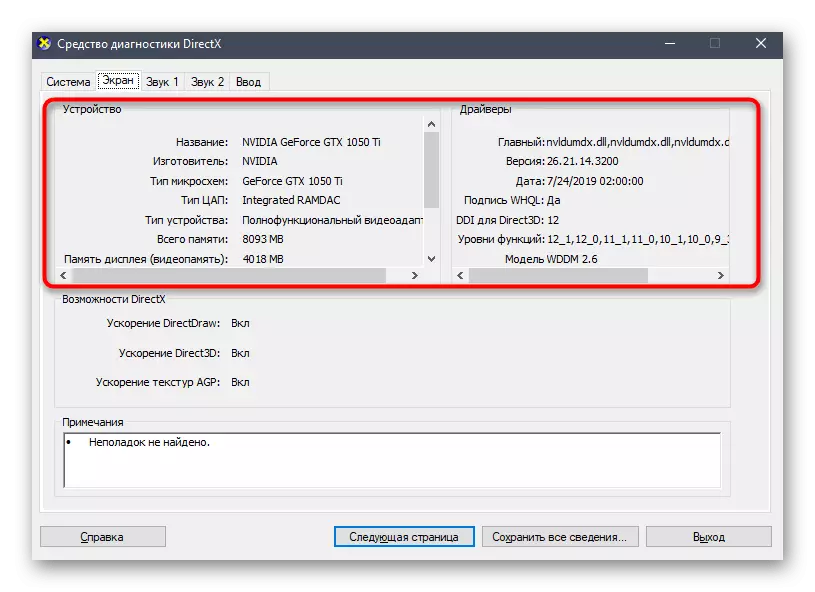
Pilihan 4: ménu "tina adaptor video"
Sababaraha inpormasi umum ngeunaan alat tiasa didetkeun "parameter" Windows 10.
- Buka "Start" sareng angkat kana aplikasi "Parameter".
- Pencét dina "Sistem" Tile.
- Dina bagian "tampilan", klik dina klik "Parameter Pintonan Adinte".
- Dina kaca anyar, klik "Sariat Audan VIDAY pikeun nampilkeun 1".
- Menu Upatan Katémbong dimana sadaya parameter dasar adaptor grafik anu ayana.
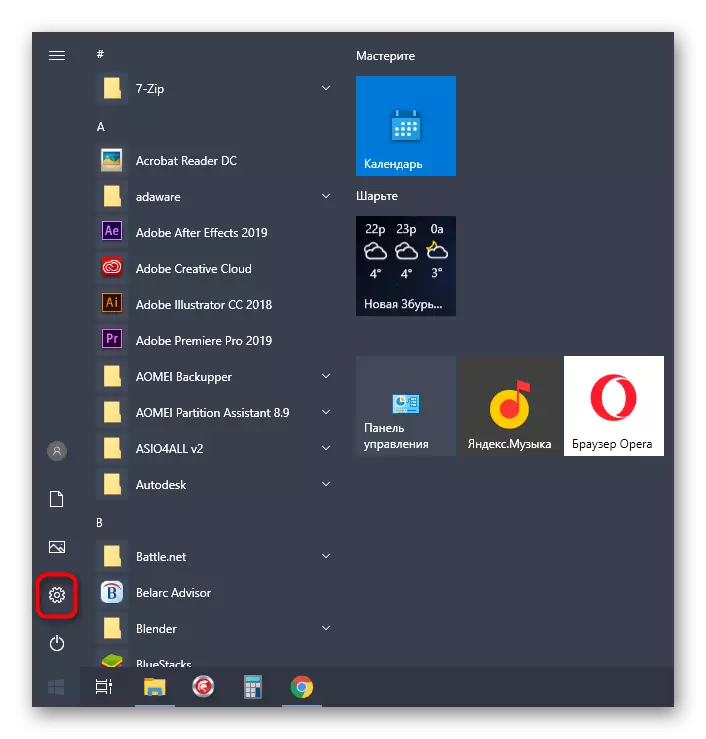



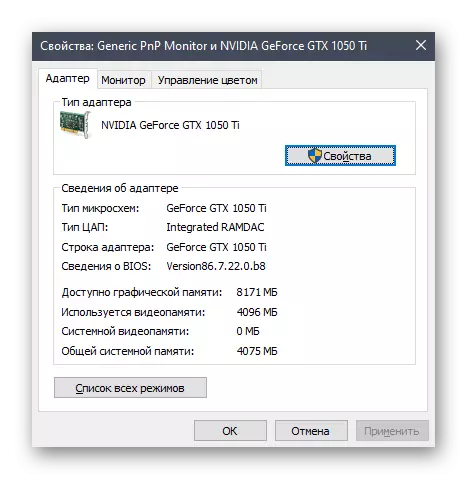
Upami éta tétéla dana anu diwangun henteu nyayogikeun inpormasi anu penting atanapi upami éta langkung gampang nerapkeun tugas-tulisan ieu anu leres, tingali dina metoda di handap ieu.
Métode 2: Program Software ti pamekar pihak katilu
Aya jumlah umum program anu dirancang pikeun ningali ciri konfonensi komputer anu dipasang. Urang ngalaksanakeun fungsi tina dua alat populér supados sadayana gaduh visi kumaha jalanna perangkat lunasan sapertos kitu.Pilihan 1: GPU-Z
Ku nami program GPU-z, éta parantos terang tujuanana - di jerona, fungsionalitas anu dijual ukur dina pintonan parisap grafis. Bakal cocog sadayana pangguna anu resep kana kenalan anu paling rinci sareng spésifikasi alat.
- Anggo tombol di luhur pikeun laktos ka tulisan salepapan program, sareng di tungtungna, milarian tautan pikeun ngundeur ti situs resmi. Saatos instalasi, mimitian GPU-Z z saumalan Komiki grafis anu leres dipilih dina daptar lungsur di handap. Dina jandela anu sami, tingali sadayana inpormasi dasar.
- "Sensor" tab tampilkeun suhu ayeuna, laju giliran peminat sareng tegangan. Apdet grafong lumangsung sacara nyata, sahingga tiasa dianggo salaku hartosna pamonsi.
- Kurang langkung sami dipidangkeun dina "maju", tapi ogé aya parameter anu bakal mangpaat pikeun ngalaman pamaké anu hoyong diajar sadayana rinci.
- Pikeun nempo spésifikasi grafik grafis ngalangkungan situs wéb GPU-Z Sikar, Klik tombol nu totup.
- Dina browser standar, tab P énggal bakal dibuka nyaéta inpormasi spésifikasi ieu bakal muncul, kalebet gambar nyata komponén.

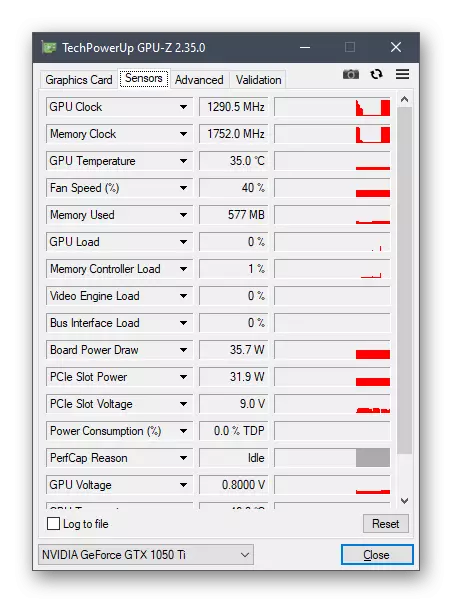
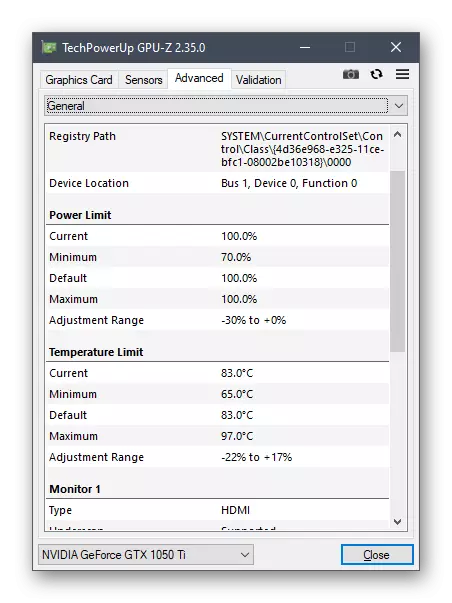
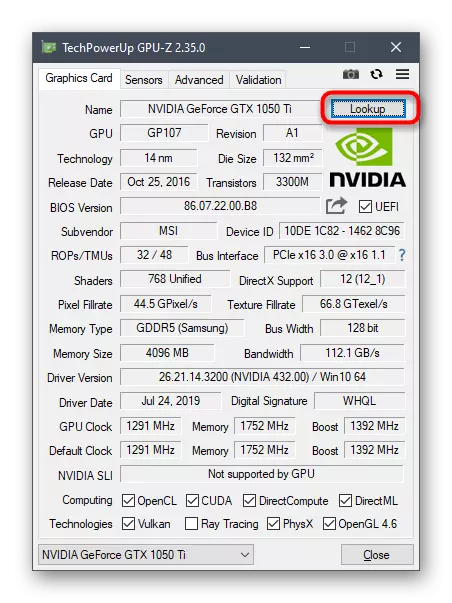
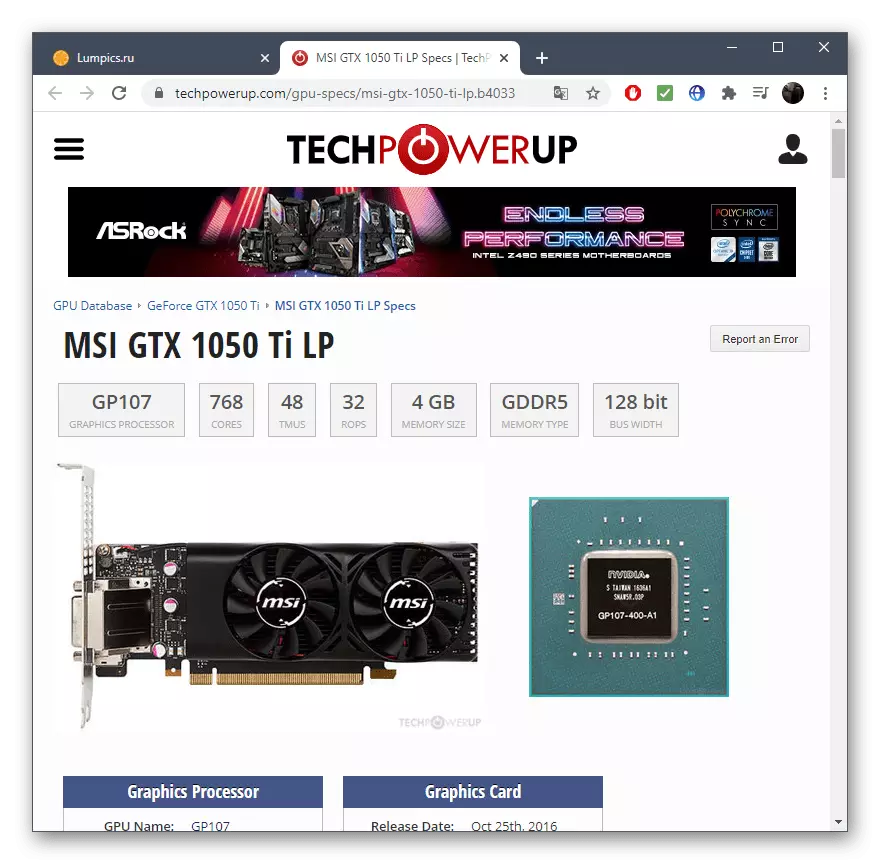
Pilihan 2: Spésial
Beda / parangkat lunak gratis pikeun kéngingkeun peringkat umum ngeunaan komponén sareng peralatan perilteral dipasang dina komputer. Éta sampurna pikeun ningali parameter kartu video nalika anjeun kedah seueur gancang atanapi dina waktos nyata upami ngalangkungan suhu sareng tegangan.
- Aturkeun spésty ka PC sareng, saatos mulai, angkat ka "Grafis", ngantosan teruskeun prosés kontén kontén.
- Dilegakeun blok sareng kartu pidéo sareng ningali sadaya data anu disayogikeun.
- Tangkal éta dipilih dina warna anu misah, sareng maca Sagor lumangsung unggal sababaraha detik, janten nilai kasebut anu diropéa.


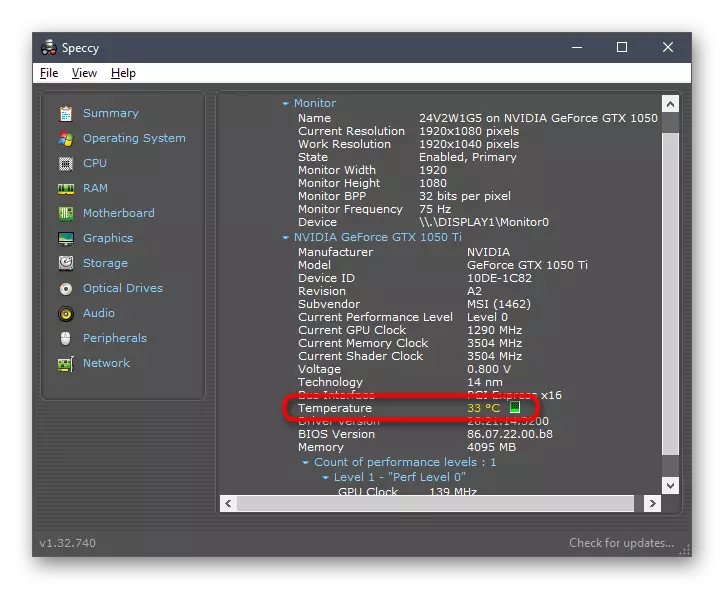
Dina situs kami ogé ogé tulisan anu misah dina analisis program pikeun ningali dipasang dina komponén PC.
Maca deui: Program pikeun nangtoskeun beusi komputer
Métode 3: Milarian inpormasi dina situs web resmi
Halaman resmi modél kartu pidéo mangrupikeun sumber informasi lengkep ngeunaan alat éta. Upami Éta sigana anjeun yén solusi anu ngan ukur henteu nunjukkeun gambar lengkep, nganggo metoda ieu.
- Pindah ka situs resmi NVIDIA atanapi AMD atanapi asupkeun nami kartu vidéo dina mesin pencari.
- Diantara hasil pamilarian, panggihan anu pas sareng buka halaman.
- Milarian spésifikasi sareng teraskeun pikeun ningali inpormasi.
- Éta dibagi kana blok-blok gumantung kana patuh anu béda komponén, supados henteu sampurna pikeun nangtukeun ciri anu dipikahoyong.
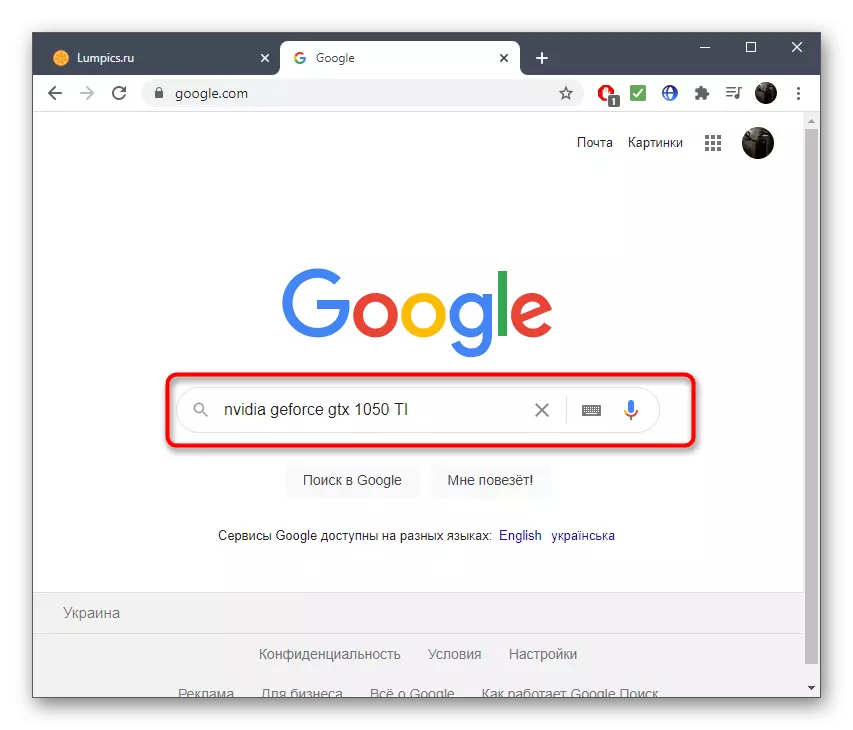
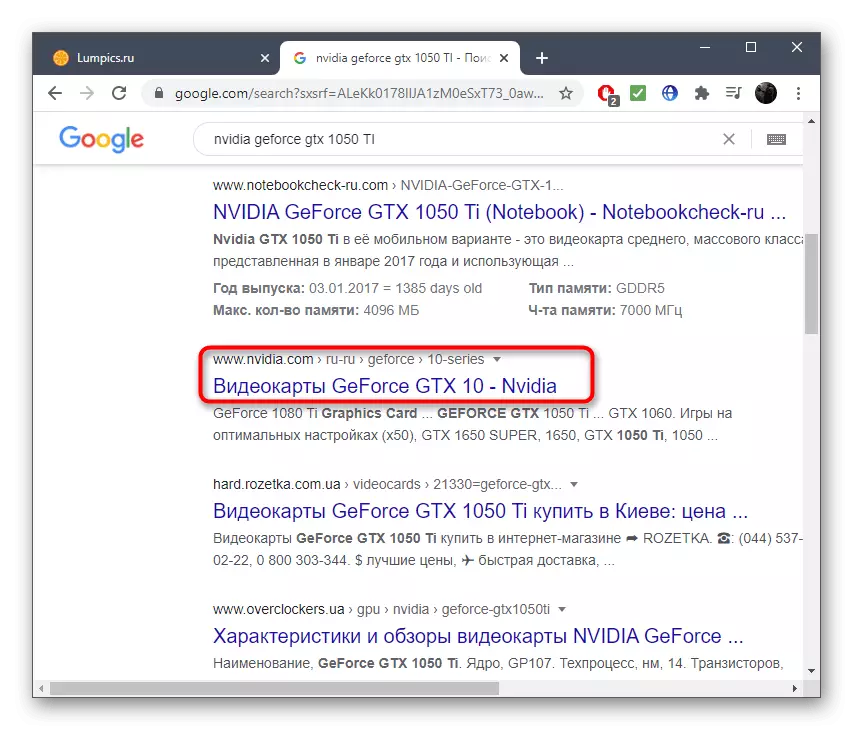
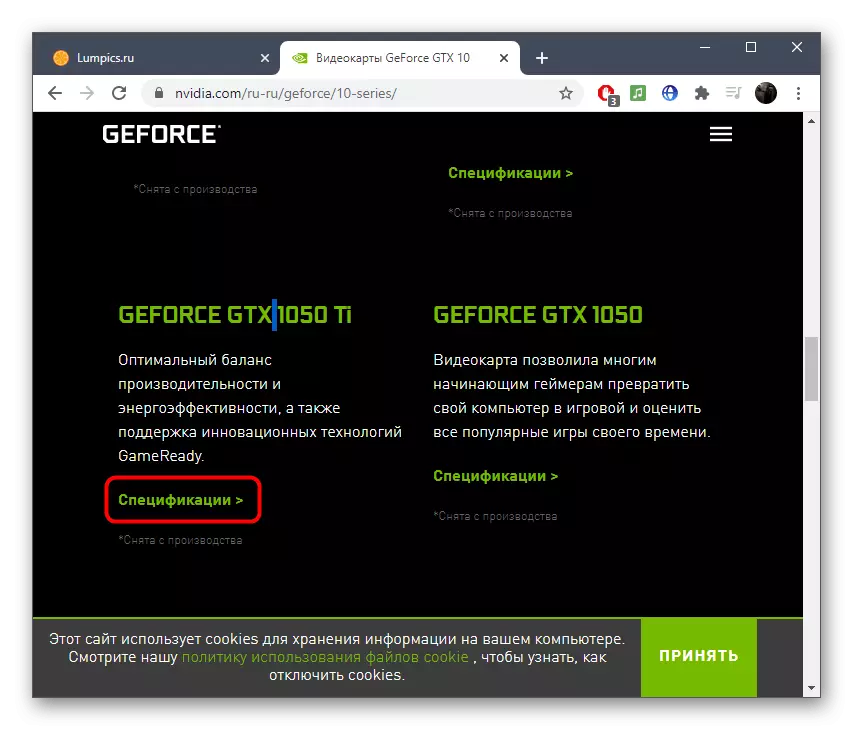
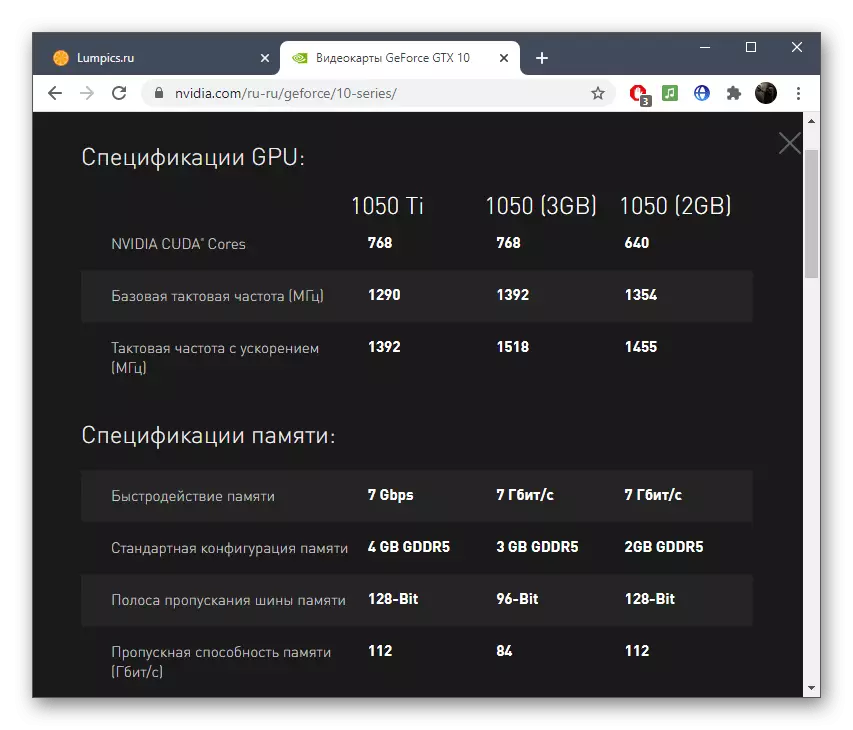
Upami kasusah timbul sareng definisi ngeunaan nami pasti adjana grafis, Pake paréntah kana Lautan di handap ieu.
Maca deui: Nangtukeun nami kartu pidéo dina Windows
